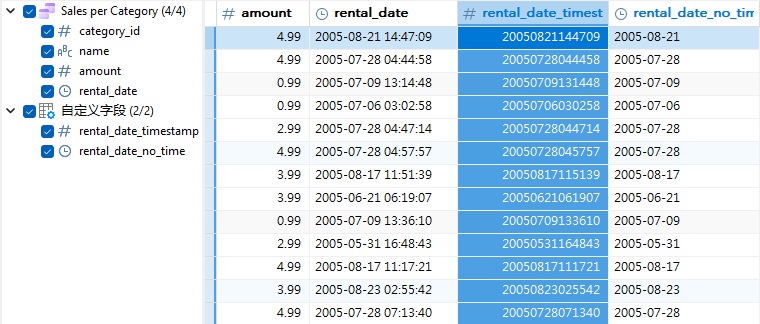早在 Navicat 17 的预览版中,我们就已经介绍了一些新的商业智能(BI)功能,即图表互动和计算字段。需要说明的是,计算字段不是 Navicat BI 中唯一可用的自定义字段类型。事实上,有五种:类型改变、串联、映射、自定义排序,当然还有计算。本博客将从类型更改字段开始,为在图表中添加自定义字段奠定基础。在接下来的几周里,每篇博客将介绍一种不同的字段类型。与前几期博客一样,我们将使用连接到免费 “dvdrental”示例数据库的数据源。
更改字段类型
以下是获取每个电影类别销售额的 SELECT 语句:
SELECT
c.category_id,
c.name,
p.amount,
r.rental_date
FROM
payment as p
LEFT JOIN
rental AS r on p.rental_id = r.rental_id
LEFT JOIN
inventory AS i ON r.inventory_id = i.inventory_id
LEFT JOIN
film_category AS fc ON i.film_id = fc.film_id
LEFT JOIN
category AS c ON fc.category_id = c.category_id
ORDER BY c.category_id;
它类似于我们在上一个图表教程中看到的查询,但有两个重要区别:
- 字段列表包含 rental_date
- 该查询不按类别聚合销售额
我们可以看到 rental_date 字段包含日期时间:
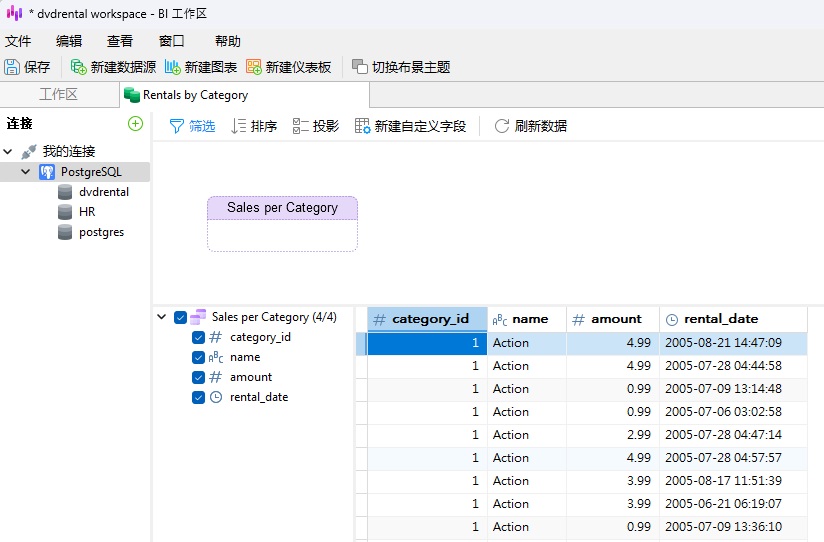
现在,假设我们想删除日期中的时间部分。我们可以编辑底层查询,或者在现有数据源中添加一个新的类型更改字段。为此,我们将点击 rental_date 标题将其选中,然后点击“新建自定义字段”按钮,并从弹出式菜单中选择 "类型更改字段...":

在点击“新建自定义字段”按钮之前选择 rental_date 列,Navicat 就知道要复制该字段。我们把新字段命名为 "rental_date_no_time",并设置为日期类型:

这样,我们就可以在图表中按日期细分销售额。
单击 "确定 "按钮后,我们就可以在字段列表和数据表中看到新字段:
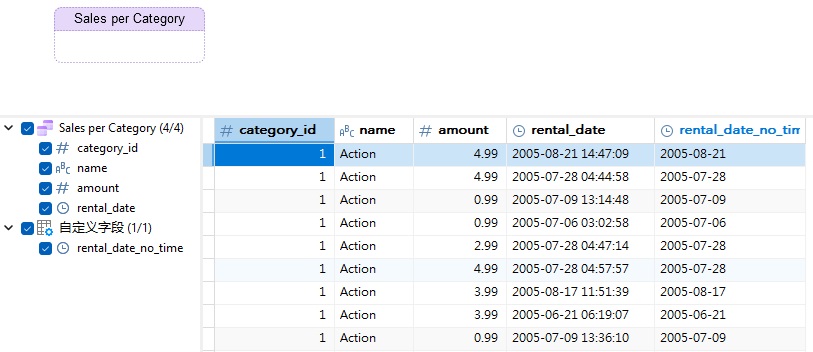
| 快速提示:如果需要将 DateTime 字段转换为时间戳,可以在“新建类型更改字段”对话框的“目标字段类型”下拉菜单中选择 “数字”:
|
现在我们可以在图表中使用新字段了。下面是一个垂直堆积条形图,显示每个电影类别的每日销售额:
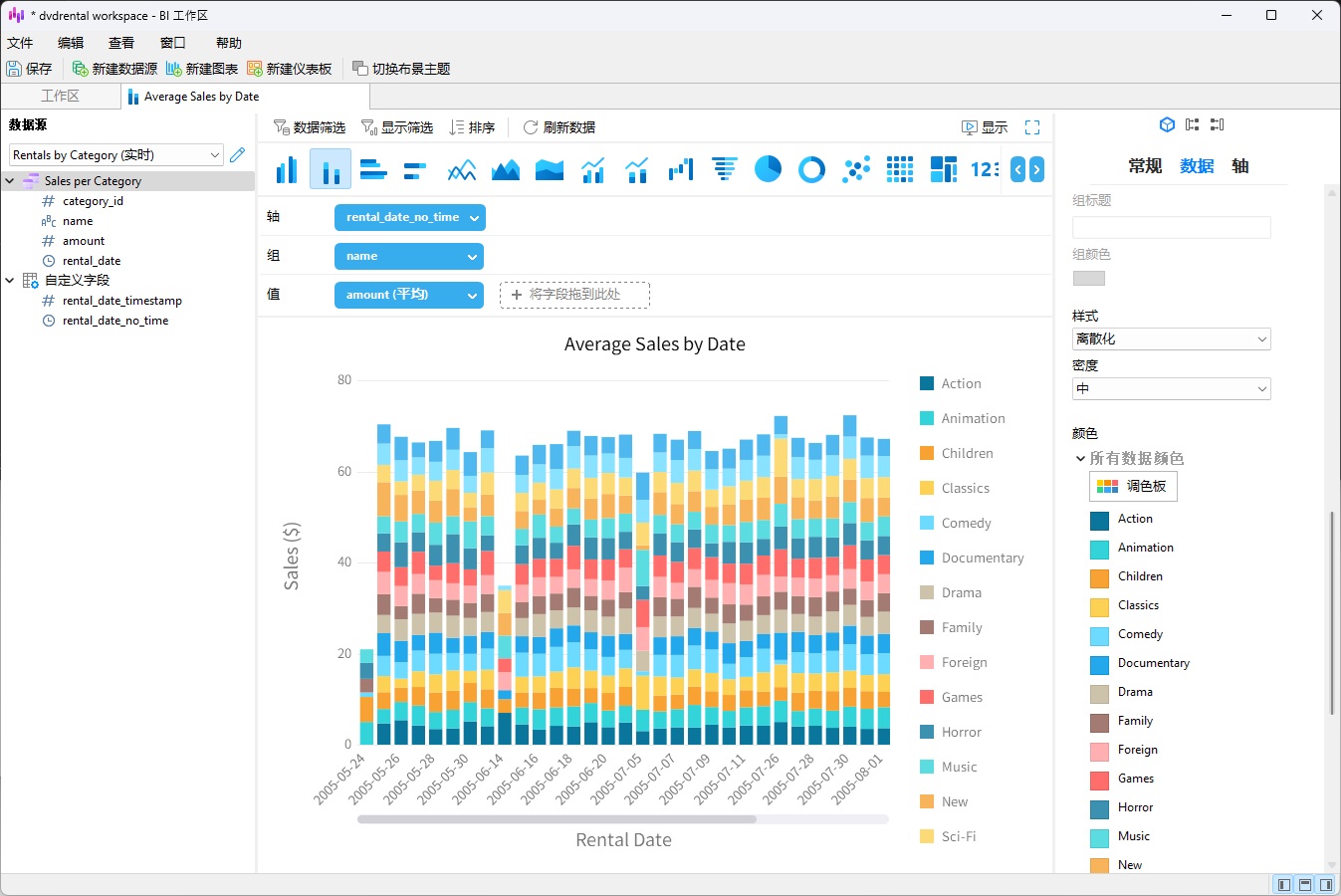
自定义图表中的日期
值得注意的是,我们还可以在图表中进一步自定义日期和时间字段的格式。例如,我们可以从数据属性的 “日期格式”部分选择 "DD MMM YYYY "格式,将日期更改为 "DD MMM YYYY "格式:
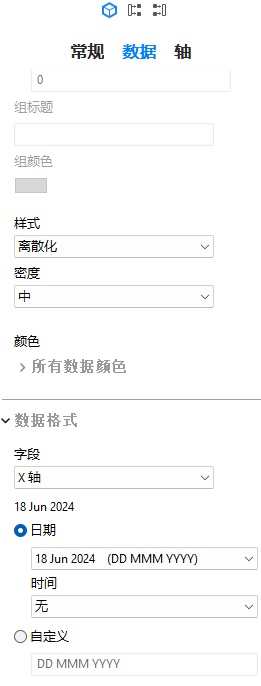
新的格式将立即反映在图表中:
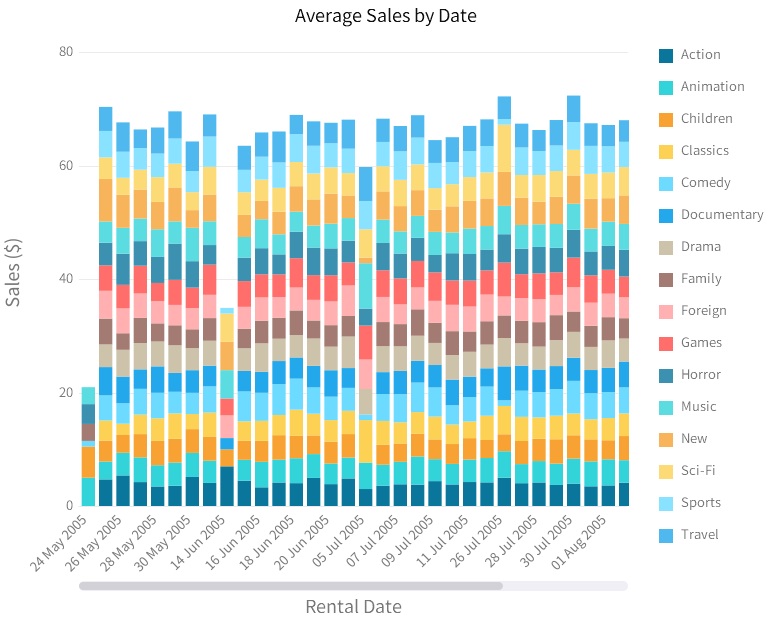
结语
这篇博客介绍了如何在 Navicat BI 数据源中使用类型更改字段。它是五种自定义字段类型之一,包括类型更改、串联、映射、自定义排序和计算字段。在接下来的几周,我们将逐一介绍其余四种自定义字段类型。
你可以下载 Navicat BI 的 14 天全功能免费试用版。它适用于 Windows、macOS 和 Linux 操作系统。